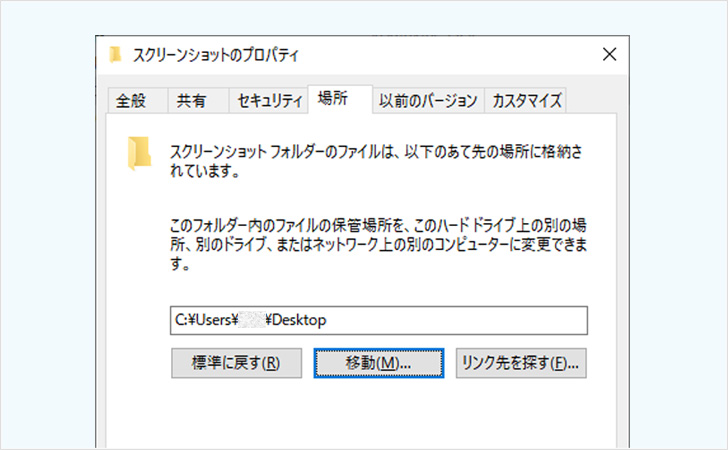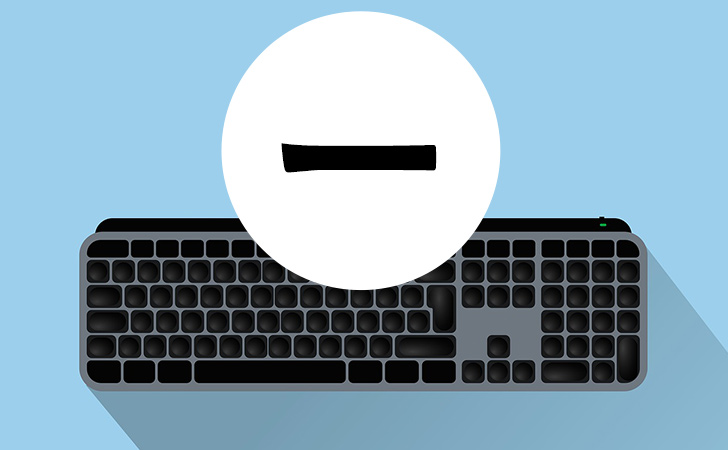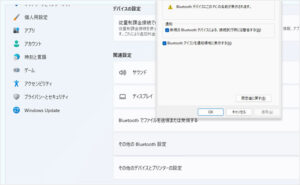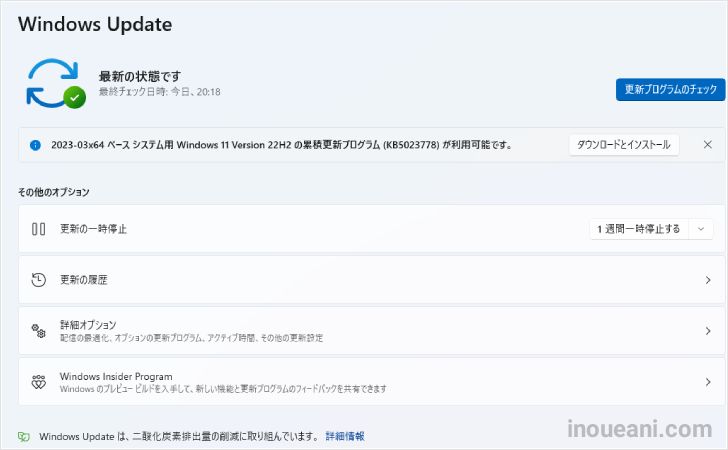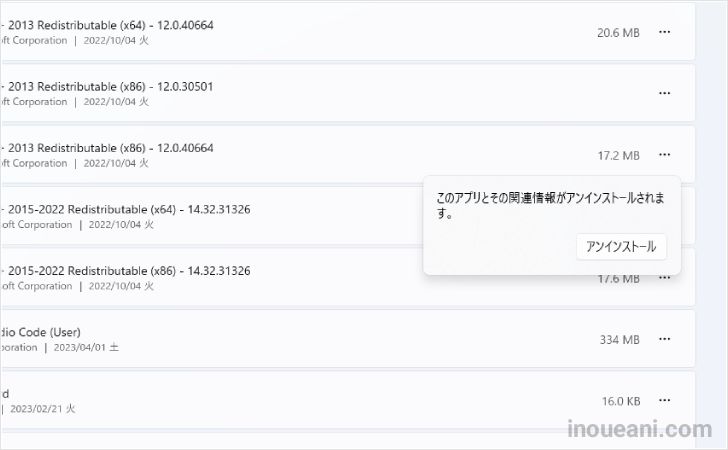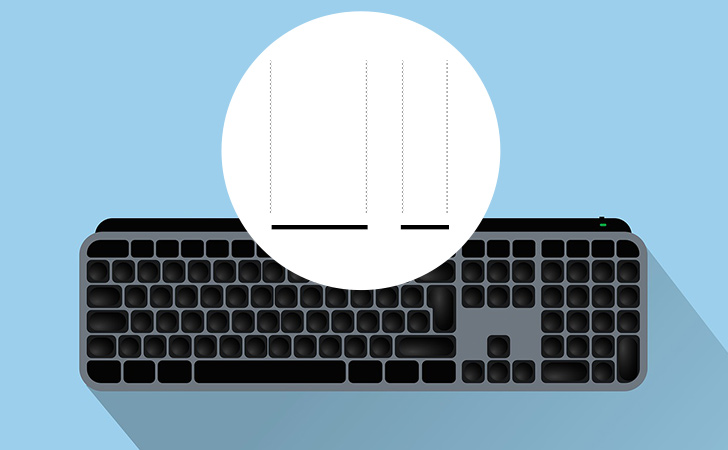
初心者でパソコン文字入力をしているときに記号で迷子になっちゃうことがよくあったりするんですよね。
読み方も分からないからキーボードに見つからなかったらもう手詰まり。
そんな出し方迷子になりやすい記号が今回の下線記号_(読み方:アンダーバー、アンダースコア)
ビックリマーク!とかハテナマーク?と違い、横棒1本だからキーボードの中からも見つけにくいんですよね。
見つけたと思ったら下線_じゃなくて伸ばし棒ーだった、みたいな。
見失うと打ち方・出し方がめんどくさいアンダーバー_の入力方法とキーボード上の位置、出し方をご紹介。
目次
Shiftを押しながら、キーボードの右下あたりにある【ろ】のキーを押す
全角日本語入力モード中なら、全角のアンダーバー_
全角のアンダーバー_を入力するときは日本語入力モードのままで、Shiftキーを押しながら【ろ】のキーを押せばアンダーバー_を出せます。
半角英数字入力モード中なら、半角のアンダーバー_
メールアドレスなどで使うような半角のアンダーバー_の出し方は、日本語入力モードから半角英数字モードに切り替えてから、Shiftキーを押しながら【ろ】のキーを押す。
全角アンダーバー_を変換して、半角アンダーバー_にすることも
全角の日本語入力モードで入力した全角のアンダーバー_を変換するという方法でも半角アンダーバー_を出すことができます。
全角で日本語入力してるときに半角アンダーバー_を入れるためだけに全角半角入力モードをわざわざ切り替えるのがめんどくさいときに便利ですね。
※アンダーバー_の半角への変換は、通常の漢字変換と同じようにスペースキーを押して変換候補を出して選ぶ方法と、もうひとつ、変換せずにF8キーを押していきなり半角にしてしまう方法とあります。
最悪、【きごう】と入力してそれを変換すれば変換候補の中に【 _ 】がある
読み方すら分からない特殊な文字は【きごう】の変換候補をがんばって探せば見つかることがある
通常はキーボードからの打ち方さえわかってれば早いし確実なので問題ないのですが、別の方法も知ってるとより安心感がありますね。
少し手間はかかりますが、アンダーバーという名前も忘れてキーボードの打ち方を調べることさえできなかったとしてもアンダーバー_を出すことはできます。
日本語入力モードでひらがなで【きごう】と入力して、それを通常の漢字変換と同じように変換します。
すると、変換候補に大量の記号が出てきます。
その大量の記号を順に探していけば、どこかにアンダーバー_があります。
めんどくさいですが、これで確実にアンダーバー_を出せますね。^^
を│ん│ヴ│づ│ぢ│ゐ│ゑ│ぁ ぃ ぅ ぇ ぉ っ ゃ ゅ ょ│いぇ│うぁ うぃ うぇ うぉ│ヴァ ヴィ ヴェ ヴォ ヴャ ヴュ ヴョ│きゃ きぃ きゅ きぇ きょ│ぎゃ ぎぃ ぎゅ ぎぇ ぎょ│くぁ くぃ くぅ くぇ くぉ くゃ くゅ くょ│ぐぁ ぐぃ ぐぅ ぐぇ ぐぉ│しゃ しぃ しゅ しぇ しょ│じゃ じぃ じゅ じぇ じょ│すぁ すぃ すぅ すぇ すぉ│ちゃ ちぃ ちゅ ちぇ ちょ│ぢゃ ぢぃ ぢゅ ぢぇ ぢょ│つぁ つぃ つぇ つぉ│てゃ てぃ てゅ てぇ てょ│でゃ でぃ でゅ でぇ でょ│とぁ とぃ とぅ とぇ とぉ│どぁ どぃ どぅ どぇ どぉ│にゃ にぃ にゅ にぇ にょ│ひゃ ひぃ ひゅ ひぇ ひょ│びゃ びぃ びゅ びぇ びょ│ぴゃ ぴぃ ぴゅ ぴぇ ぴょ│ふぁ ふぃ ふぅ ふぇ ふぉ ふゃ ふゅ ふょ│みゃ みぃ みゅ みぇ みょ│りゃ りぃ りゅ りぇ りょ││